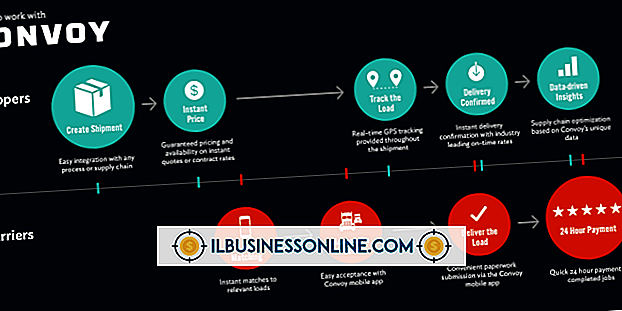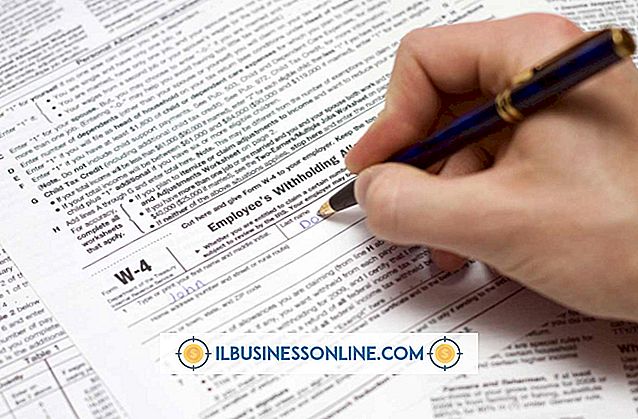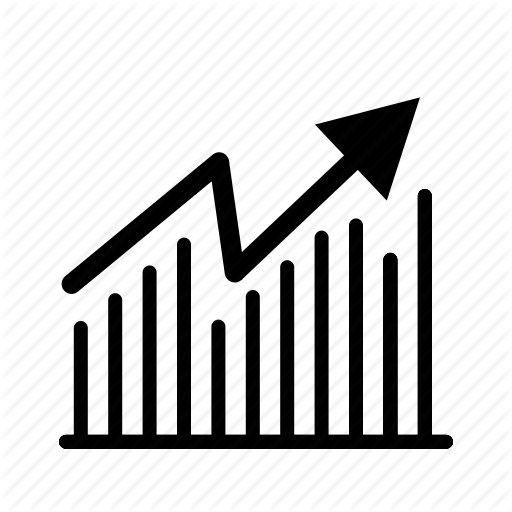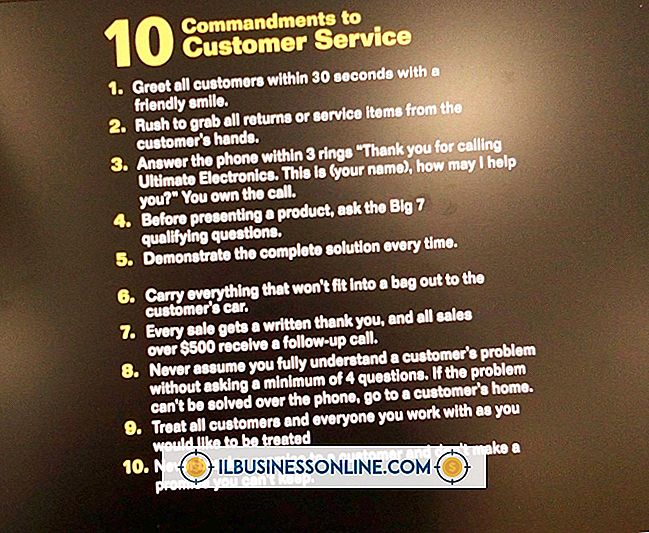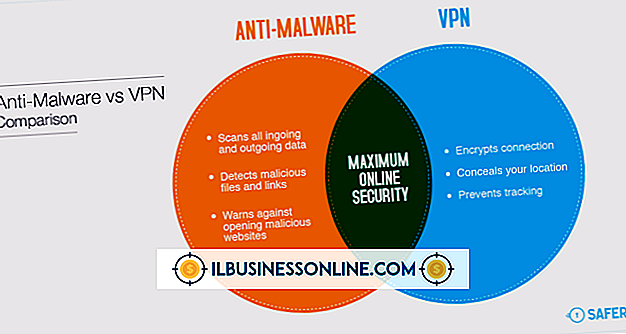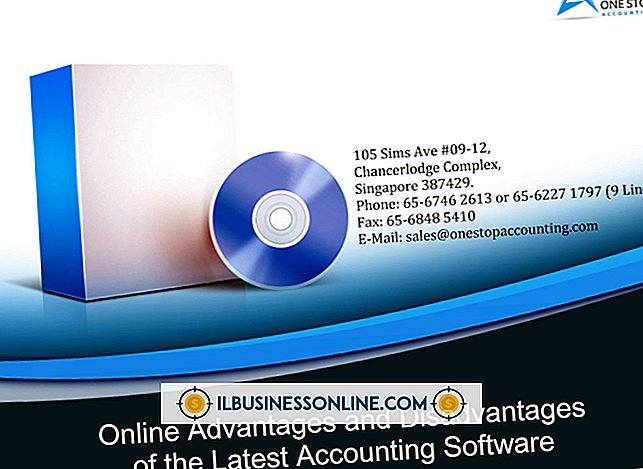Slik gir du administratorrettigheter til eksterne skrivebordsbrukere

Moderne bedrifter er avhengige av datamaskiner for alt fra å kommunisere med kunder og leverandører til å styre økonomi og inventar. Takket være Internett- og nettverksteknologi kan bedrifter gjennomføre forretninger, tiltrekke seg nye kunder og dele informasjon på kontoret enklere enn noen gang før. Disse teknologiene kan imidlertid forårsake komplekse problemer når de ikke vedlikeholdes ordentlig. Hvis virksomheten din er som de fleste, har du sannsynligvis nøkkelpersoner til hvem du slår for å fikse datamaskinproblemer. Å gi disse medarbeiderne ekstern administratortilgang til datamaskiner på bedriftsnettverket, kan gjøre det mulig for dem å rette opp mange problemer, selv når de er på vei eller arbeider hjemme.
Legg til en administrator
1.
Logg inn på Windows med en administratorkonto. Klikk på "Start", "Kontrollpanel" og klikk deretter "Brukerkontoer".
2.
Klikk på "Administrer en annen konto" og velg "Opprett ny konto." Skriv inn et navn for den nye administratorkontoen i feltet "Ny kontonavn". Velg alternativet "Administrator" og klikk "Opprett konto".
3.
Klikk navnet på den nye administratorkontoen i vinduet "Velg konto du vil endre". Når vinduet Gjør endringer åpnes, klikker du på "Opprett et passord." Skriv inn et midlertidig passord for den nye administratoren og bekreft den i de etterfølgende feltene. Klikk på "Opprett passord" -knappen for å lagre det nye passordet. Etter at den nye administratoren logget på maskinen, kan han endre passordet ved å klikke koblingen "Endre passord" i vinduet Gjør endringer for sin brukerkonto.
Gi tilgang til eksternt skrivebord til en administrator
1.
Klikk på "Start | Kontrollpanel | Administrasjonsverktøy | Datamaskinbehandling." Vinduet Datamaskinbehandlingskonsoll åpnes.
2.
Velg "Lokale brukere og grupper" i Navigeringsruten for datastyring, og dobbeltklikk deretter "Brukere" i midtruten i vinduet.
3.
Høyreklikk navnet på administratoren som du vil gi tilgang til eksternt skrivebord, og klikk deretter på "Egenskaper" på hurtigmenyen.
4.
Klikk på kategorien "Medlem av" i Egenskaper-vinduet, og klikk deretter på "Legg til" -knappen. I tekstboksen merket "Skriv inn objektnavnene du vil velge, " skriv inn "Fjernbordsbrukere." Klikk på "Sjekk navn" -knappen. Windows understreker nettverksnavnet på datamaskinen sammen med "Fjernbordsbrukere".
5.
Klikk "OK" for å lukke vinduet Velg grupper og vis den oppdaterte "Medlemmen" -listen for administratoren. Administratoren er nå en del av gruppen Remote Desktop Users og kan logge på maskinen eksternt.
6.
Klikk på "OK" -knappen for å lukke vinduet Egenskaper, og lukk vinduet Datamaskinbehandlingskonsoll.
7.
Legg til administratorkontoer med ekstern desktop-tilgang til andre datamaskiner på nettverket etter behov.
Tips
- Hvis du vil at flere administratorer skal ha ekstern tilgang til en maskin, kan du gi dem all tilgang på en gang i stedet for å gjøre det en for en. Klikk på "Grupper" -mappen i vinduet Computer Management i stedet for "Brukere". Velg gruppen "Eksternt skrivebordbrukere", og bruk deretter "Legg til" -knappen i vinduet Egenskaper for å legge til alle medlemmer av "Administrator" -gruppen som autoriserte brukere.